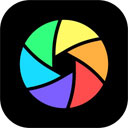各位使用光影魔术手的同学们,你们知道怎么将图片中去掉字还原吗?在这篇教程内小编就为各位呈现了光影魔术手中将图片中去掉字还原的具体操作教程。
光影魔术手中将图片中去掉字还原的具体操作教程
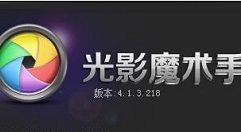
若是你已经将修改后的图片另存为了,那就只能找到修改前的原图重新进行操作了

若是还没有另存为还在编辑界面且没有点击确定的话,我们点击橡皮擦功能

接着我们根据被去掉的文字的大小选择合适的半径和力量,如图中所示
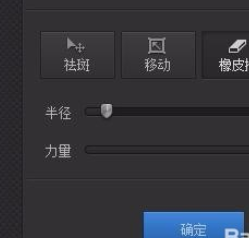
同样这个时候会出现十字加红色圆圈的符号,我们将这个符号移至被去除的字所在的位置

这时候我们在该位置处进行点击,被去除的字就会慢慢的显示出来了

若是你点击了确定但修改后的图片还没有关闭的话,点击如图中所示的还原也是可以将去除的字恢复过来的
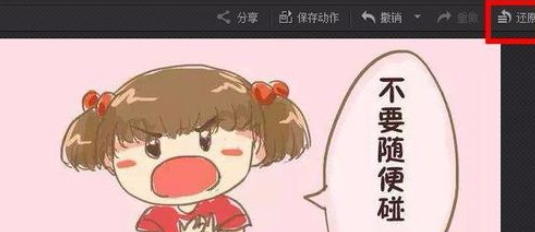
相信你们看完上文所述的光影魔术手中将图片中去掉字还原的详细操作步骤,大家应该都学会了吧!